Napraw brak synchronizacji audio wideo Netflix na komputerze z systemem Windows 10
Opublikowany: 2022-05-19
Co powiesz na to, jak twoja ulubiona postać mówi: „Idę żwawo”, gdy leży na kanapie? Czy to nie przeszkadza, że dźwięk i obraz nie są zsynchronizowane na twojej ulubionej platformie, Netflix? Jeśli napotkasz jakiekolwiek problemy z dźwiękiem podczas oglądania serwisu Netflix w systemie Windows 10, nie martw się! Dajemy Ci doskonały przewodnik, który naprawi problem z brakiem synchronizacji audio wideo Netflix na komputerze z systemem Windows 10. Więc czytaj dalej!
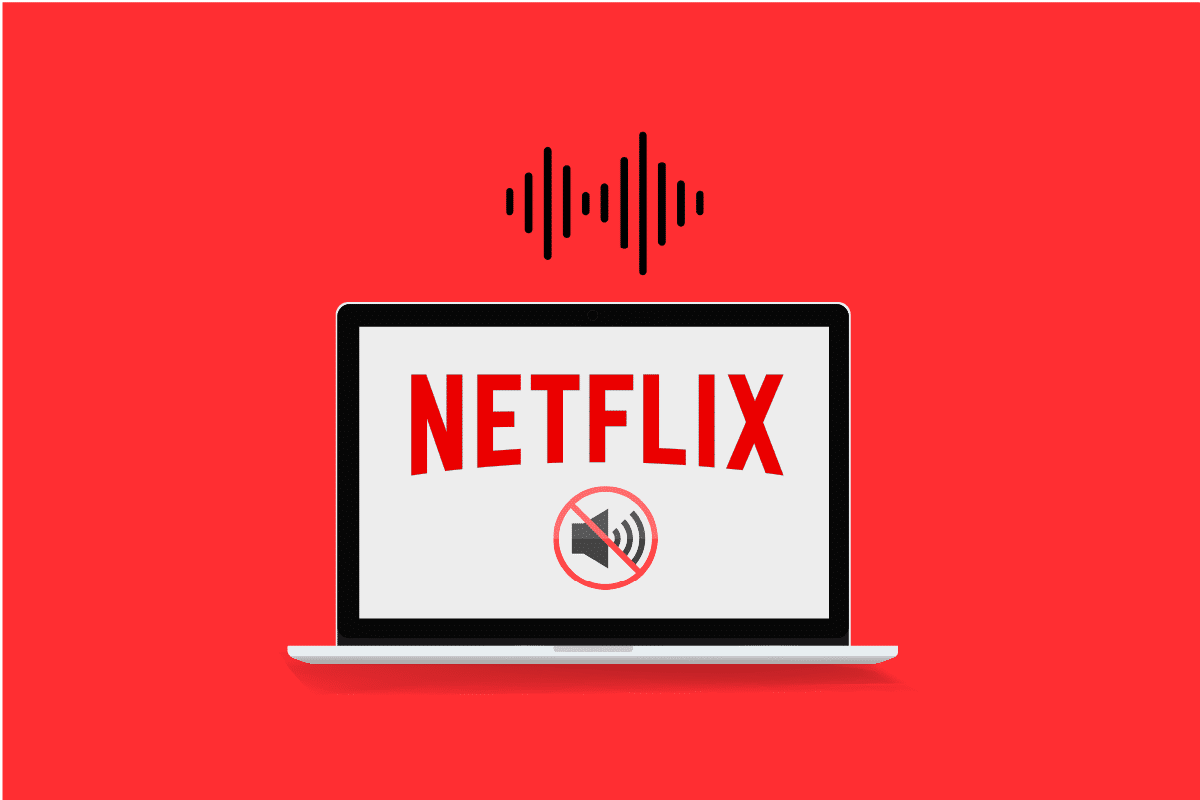
Zawartość
- Jak naprawić brak synchronizacji audio wideo Netflix na komputerze z systemem Windows 10?
- Podstawowe metody rozwiązywania problemów
- Metoda 1: Rozwiązywanie problemów z połączeniami peryferyjnymi
- Metoda 2: Zmodyfikuj podstawowe ustawienia Netflix
- Metoda 3: Zaktualizuj system Windows
- Metoda 4: Użyj Premium VPN
- Metoda 5: Zaktualizuj sterowniki grafiki i dźwięku
- Metoda 6: Wyłącz funkcję autoodtwarzania
- Metoda 7: Wyłącz szybkie uruchamianie
- Metoda 8: Wyłącz tryb wyłączności
- Metoda 9: Zmień opcje wydajności
- Jak naprawić niezsynchronizowane audio wideo w wersji internetowej Netflix?
- Metoda 1: Uruchom ponownie Google Chrome
- Metoda 2: Wyłącz rozszerzenia blokujące reklamy
- Metoda 3: Wyłącz rozszerzenie Netflix Party
- Metoda 4: Wyczyść pamięć podręczną przeglądarki
- Metoda 5: Zaktualizuj Google Chrome
- Metoda 6: Wyłącz przyspieszenie sprzętowe (jeśli dotyczy)
- Metoda 7: Skontaktuj się z Centrum pomocy Netflix
Jak naprawić brak synchronizacji audio wideo Netflix na komputerze z systemem Windows 10?
Zanim przejdziemy dalej, najpierw zrozumiemy możliwe przyczyny, z powodu których dźwięk mógł nie zostać zsynchronizowany z wideo w dowolnym filmie lub programie telewizyjnym Netflix.
- Nieprawidłowe ustawienia Netflix: Netflix mógł zostać skonfigurowany z niewłaściwymi ustawieniami i może nie być obsługiwany przez urządzenie, takie jak strumieniowanie HD lub dźwięk stereo.
- Niestabilne połączenie internetowe : ponieważ Netflix to platforma internetowa wymagająca stabilnego połączenia z Internetem, w przypadku niestabilnego połączenia internetowego mogą wystąpić problemy z synchronizacją dźwięku.
- Problemy z przeglądarką internetową : jeśli używasz przeglądarki internetowej do oglądania filmu lub programu telewizyjnego Netflix, może wystąpić błąd braku synchronizacji dźwięku Netflix na komputerze, jeśli w przeglądarce internetowej występuje problem lub ustawienie powodujące problem.
- Włączona funkcja autoodtwarzania : jeśli na komputerze jest włączona funkcja autoodtwarzania, oglądanie filmu w serwisie Netflix może nie być możliwe bez błędu synchronizacji dźwięku.
- Włączona funkcja szybkiego uruchamiania : jeśli funkcja szybkiego uruchamiania jest włączona na komputerze, co umożliwia szybkie uruchomienie komputera; może wystąpić błąd synchronizacji dźwięku w serwisie Netflix.
- Nie skonfigurowano domyślnego dźwięku : Domyślny dźwięk dźwięku musi być skonfigurowany na komputerze, aby umożliwić oglądanie programów w serwisie Netflix bez przerw i błędu synchronizacji dźwięku.
- Problem z ustawieniem Wydajność : Ustawienie Wydajność na komputerze musi być ustawione, aby umożliwić systemowi Windows decydowanie o funkcjach rozwiązywania problemu z brakiem synchronizacji dźwięku na komputerze.
Postępuj zgodnie z metodami wymienionymi poniżej, aby naprawić problem z niezsynchronizowanym dźwiękiem wideo Netflix w aplikacji lub wersji internetowej Netflix.
Podstawowe metody rozwiązywania problemów
1. Uruchom ponownie komputer: Możesz spróbować ponownie uruchomić urządzenie do przesyłania strumieniowego, takie jak Windows 10, jak pokazano.
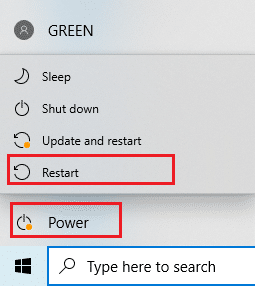
2. Sprawdź prędkość Internetu: Otwórz witrynę Speedtest w domyślnej przeglądarce na komputerze i kliknij opcję GO , aby sprawdzić prędkość połączenia internetowego. Jeśli prędkość jest minimalna, możesz spróbować zmienić plan transmisji danych swojego połączenia internetowego lub przejść do innych metod.
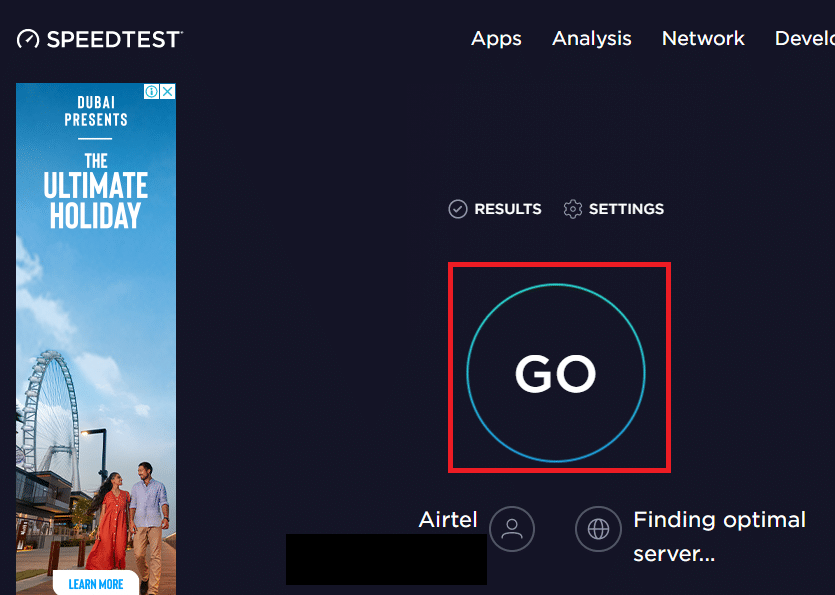
3. Wypróbuj inne połączenie sieciowe: Jeśli używasz niestabilnej sieci Wi-Fi jako usługi połączenia internetowego, możesz zamiast tego spróbować przełączyć się na kabel Ethernet. Możesz połączyć się z silniejszym połączeniem internetowym lub włączyć dane mobilne na smartfonie, aby rozwiązać problem.
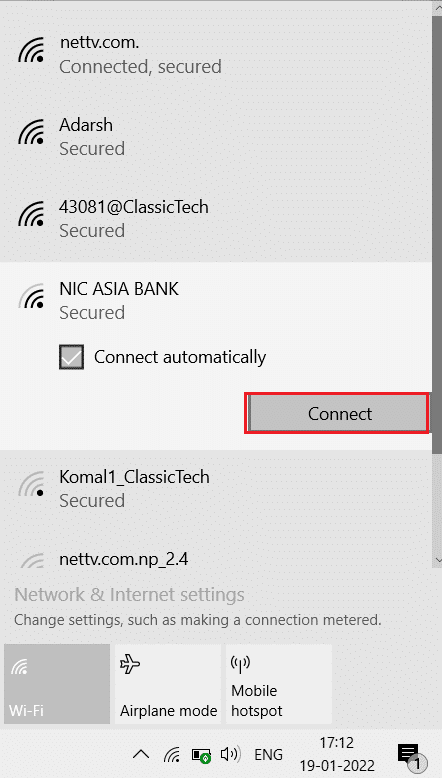
Przeczytaj także: Napraw kod błędu Netflix UI3012
Metoda 1: Rozwiązywanie problemów z połączeniami peryferyjnymi
Problem z błędem synchronizacji dźwięku Netflix mógł wystąpić, jeśli urządzenia peryferyjne nie są prawidłowo podłączone do urządzeń strumieniowych podczas korzystania z platformy. Opisane poniżej metody pomogą rozwiązać problemy z urządzeniami wyjściowymi audio podłączonymi do urządzeń do przesyłania strumieniowego.
- Podłącz słuchawki: Jeśli używasz wbudowanych głośników w komputerze, możesz nie być w stanie zsynchronizować wyjścia audio z wideo. Aby rozwiązać ten problem, spróbuj podłączyć słuchawki do komputera i spróbuj przesyłać strumieniowo program w serwisie Netflix za pomocą słuchawek.
- Podłącz prawidłowo głośniki do odbiornika: Jeśli używasz jakichkolwiek dodatkowych głośników jako wyjścia peryferyjnego z urządzenia do przesyłania strumieniowego i podłączasz je do portu za pomocą kabla, musisz upewnić się, że głośnik jest prawidłowo podłączony do urządzenia. Spróbuj odłączyć głośnik i ponownie podłączyć go do urządzenia lub spróbować podłączyć głośnik do innego portu urządzenia.
- Podłącz ponownie głośniki Bluetooth: Jeśli używasz głośnika Bluetooth do odbierania dźwięku, upewnij się, że głośnik Bluetooth znajduje się w zasięgu i blisko urządzenia do przesyłania strumieniowego.
- Podłącz prawidłowo złącza HDMI lub optyczne: Kable HDMI lub optyczne mogą nie być prawidłowo podłączone do urządzenia strumieniowego, a dźwięk w filmie Netflix może nie być zsynchronizowany z wyświetlanym wideo.
- Odwróć HDMI lub kabel optyczny: Możesz spróbować odwrócić kabel HDMI podłączony między dwoma urządzeniami, zmieniając końcówki obu urządzeń.

Metoda 2: Zmodyfikuj podstawowe ustawienia Netflix
Możesz użyć podstawowych metod opisanych poniżej, aby rozwiązać problem z niezsynchronizowanym dźwiękiem wideo Netflix na samej platformie.
1. Oglądaj film z normalną szybkością: Jeśli oglądasz film lub program telewizyjny z szybkością inną niż normalna, na przykład 2x, musisz ustawić szybkość na normalną, aby rozwiązać problem.
1. Otwórz aplikację Netflix i odtwórz film.
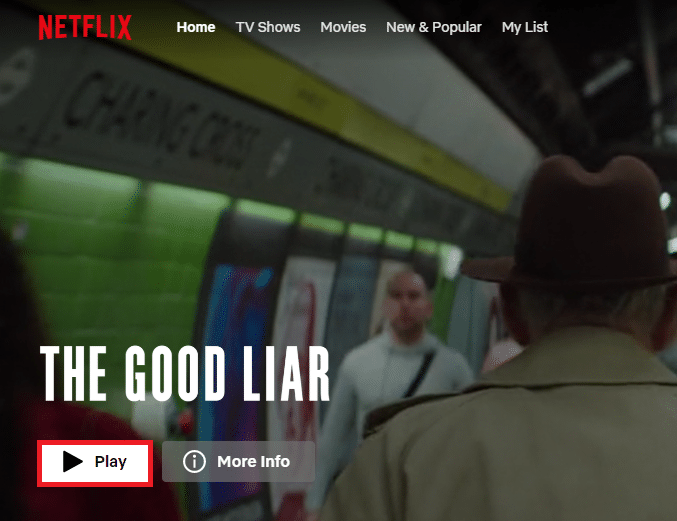
2. Kliknij opcję Szybkość odtwarzania .
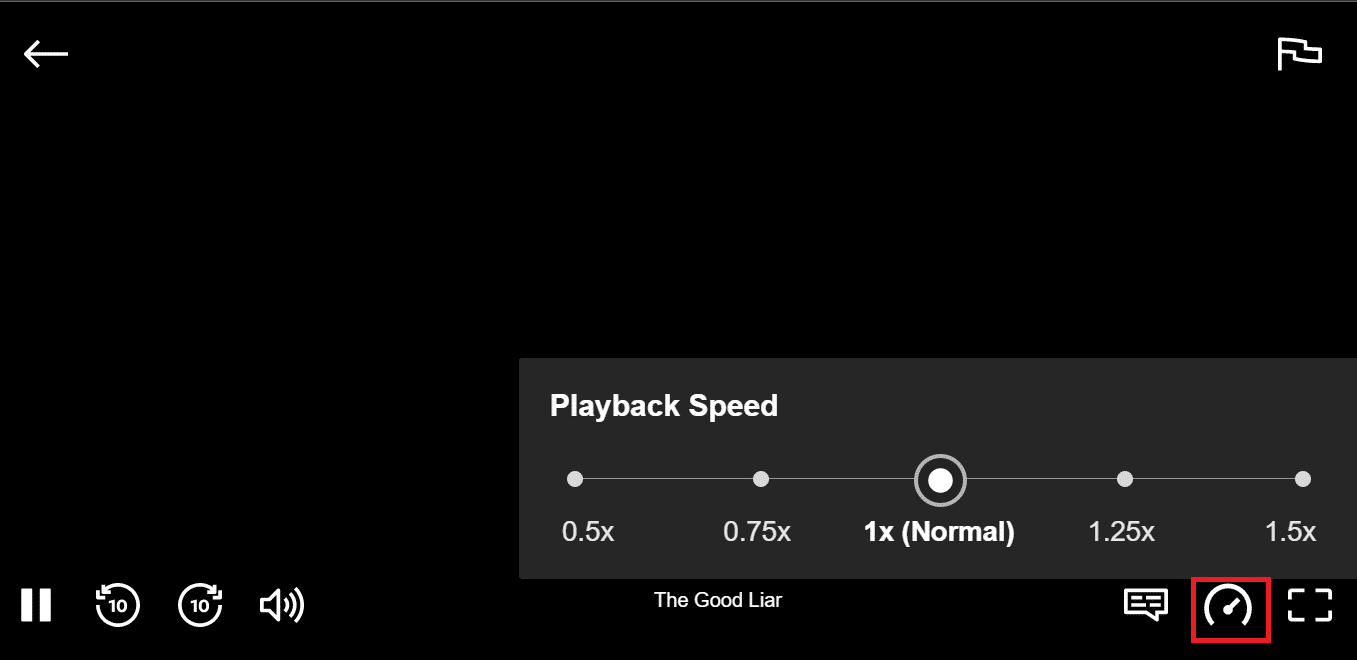
3. Wybierz opcję 1x (Normalna) , aby ustawić normalną prędkość filmu.
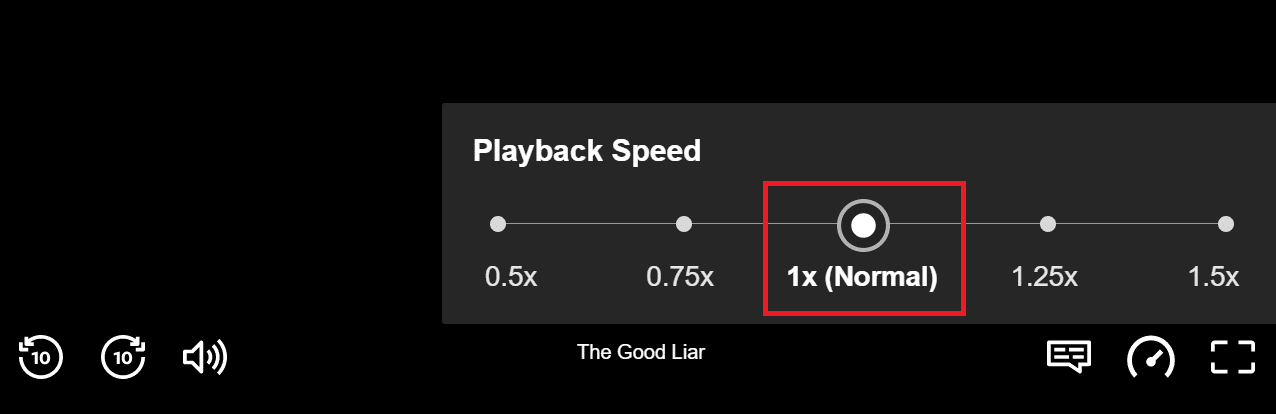
2. Sprawdź inne funkcje: Jeśli dźwięk nie jest zsynchronizowany z filmem, musisz sprawdzić, czy inne funkcje, takie jak wstrzymywanie, przewijanie do przodu, przewijanie do tyłu lub odtwarzanie, działają skutecznie w filmie. Przewijając film do tyłu lub do przodu o kilka sekund, możesz rozwiązać problem z synchronizacją.
1. Uruchom aplikację Netflix i odtwórz film.
2. Kliknij przyciski przewijania do przodu, do tyłu lub odtwarzania na ekranie, aby sprawdzić, czy funkcje działają.
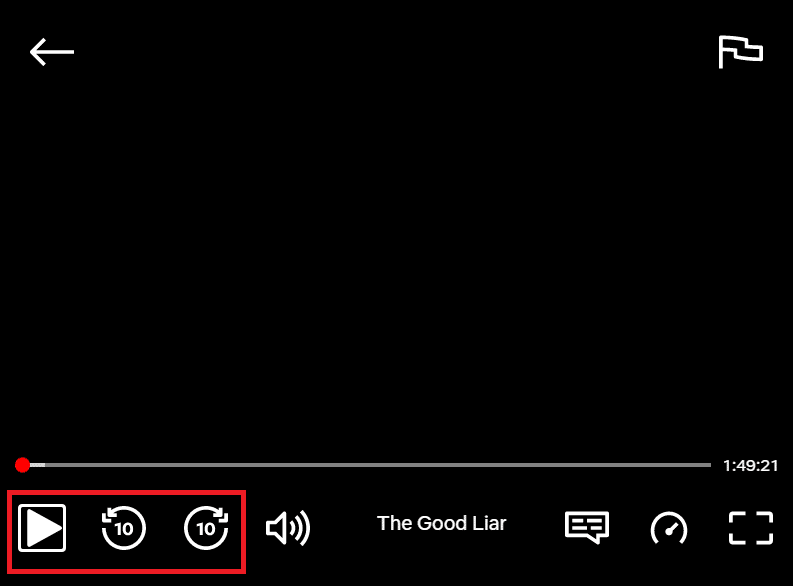
3. Wyłącz przesyłanie strumieniowe HD i zmień na niższą rozdzielczość: Jeśli oglądasz film w jakości obrazu HD, możesz doświadczyć opóźnienia w dźwięku, ponieważ wymaga on większej ilości danych; możesz spróbować wyłączyć przesyłanie strumieniowe HD w filmie, aby rozwiązać problem. Możesz spróbować zmienić rozdzielczość filmu lub programu telewizyjnego, który oglądasz w serwisie Netflix, aby rozwiązać problem, zmieniając rozdzielczość na niższą.
1. Otwórz aplikację Netflix , najedź kursorem na swój Profil i wybierz Konto w menu Profil i więcej .
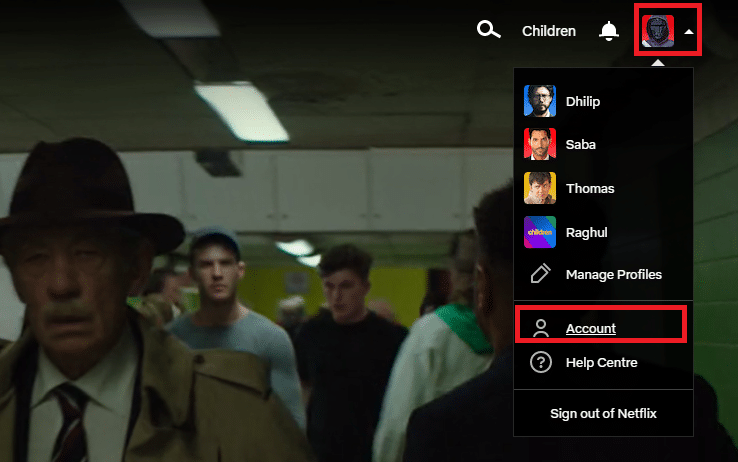
2. Przejdź do sekcji Profil i Kontrola Rodzicielska i wybierz swój Profil z listy.
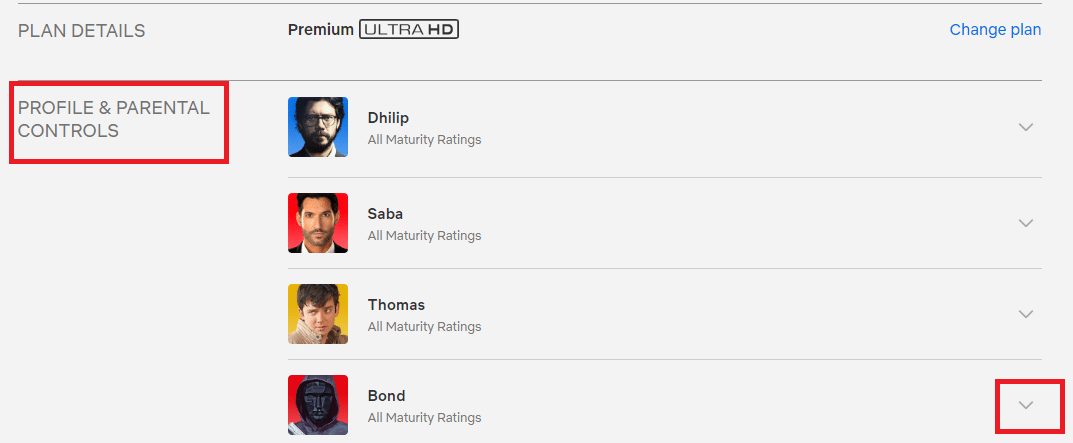
3. Otwórz Ustawienia odtwarzania i wybierz z listy opcję Zmień .
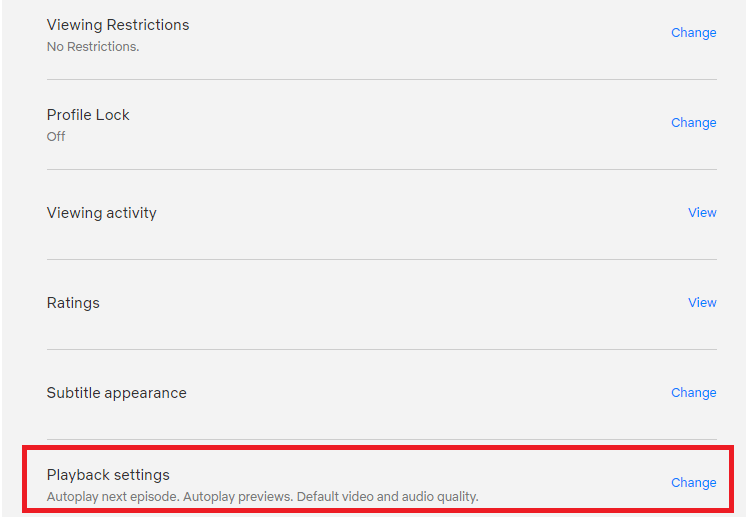
4. W sekcji Wykorzystanie danych na ekran wybierz z listy opcję Średni i kliknij przycisk Zapisz , aby zapisać zmiany.
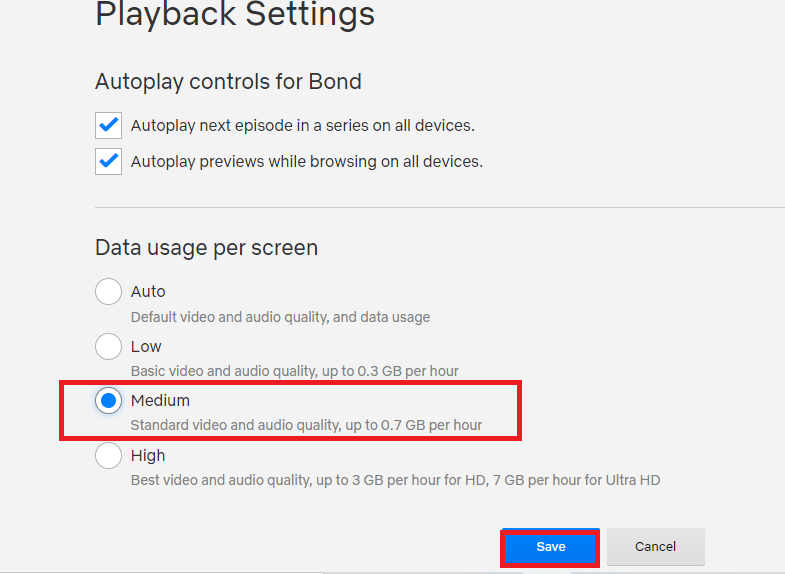
5. Zamknij stronę i ponownie uruchom Netflix na swoim urządzeniu, aby sprawdzić, czy problem został rozwiązany.
4. Zmień dźwięk z angielskiego na angielski 5.1: Jeśli wybrałeś dźwięk jako angielski, spróbuj wybrać go jako angielski 5.1 i odwrotnie, aby rozwiązać problem z synchronizacją.
1. Otwórz aplikację Netflix i odtwórz dowolny film w języku angielskim na platformie na swoim urządzeniu do przesyłania strumieniowego.
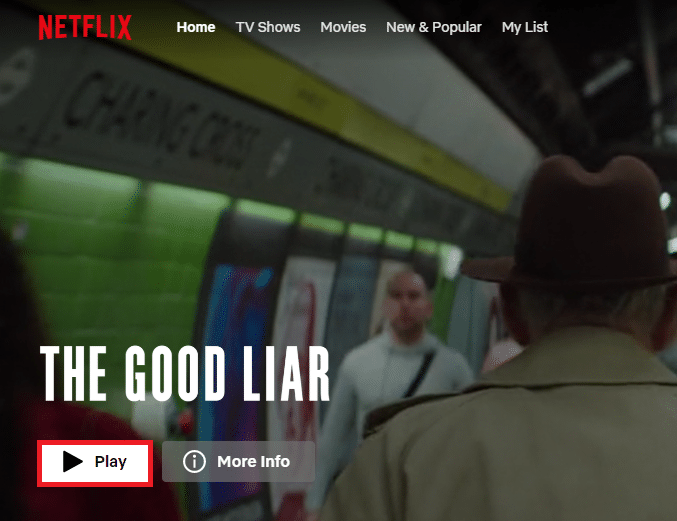
2. Zmień język z angielskiego w sekcji Audio .
Przeczytaj także: Jak zmienić hasło w serwisie Netflix
Metoda 3: Zaktualizuj system Windows
Jeśli używasz przestarzałego systemu Windows na swoim komputerze, możesz nie być w stanie korzystać z serwisu Netflix na swoim komputerze i możesz mieć problem z opóźnieniem dźwięku. Aby rozwiązać problem, musisz zaktualizować system Windows na swoim komputerze, a następnie możesz oglądać filmy w serwisie Netflix bez problemu.
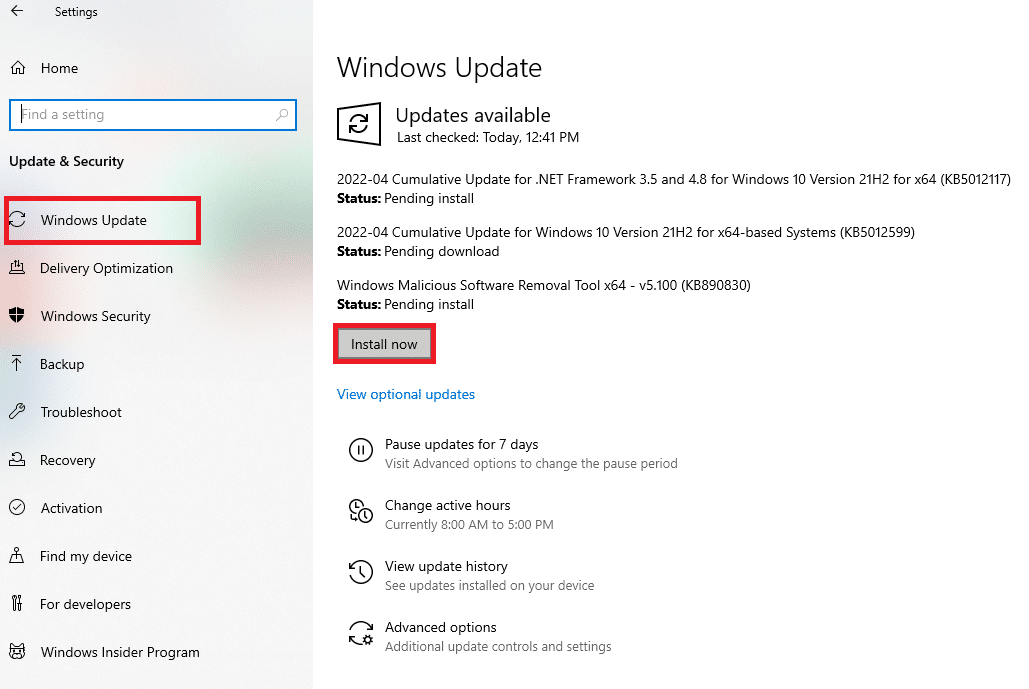
Metoda 4: Użyj Premium VPN
Jeśli korzystasz z darmowej sieci VPN do oglądania treści objętych ograniczeniami w Twoim kraju, w tym przypadku mogą wystąpić pewne problemy z dźwiękiem. Musisz użyć premium VPN, takiego jak NordVPN, aby naprawić problem z synchronizacją audio wideo Netflix z komputerem.
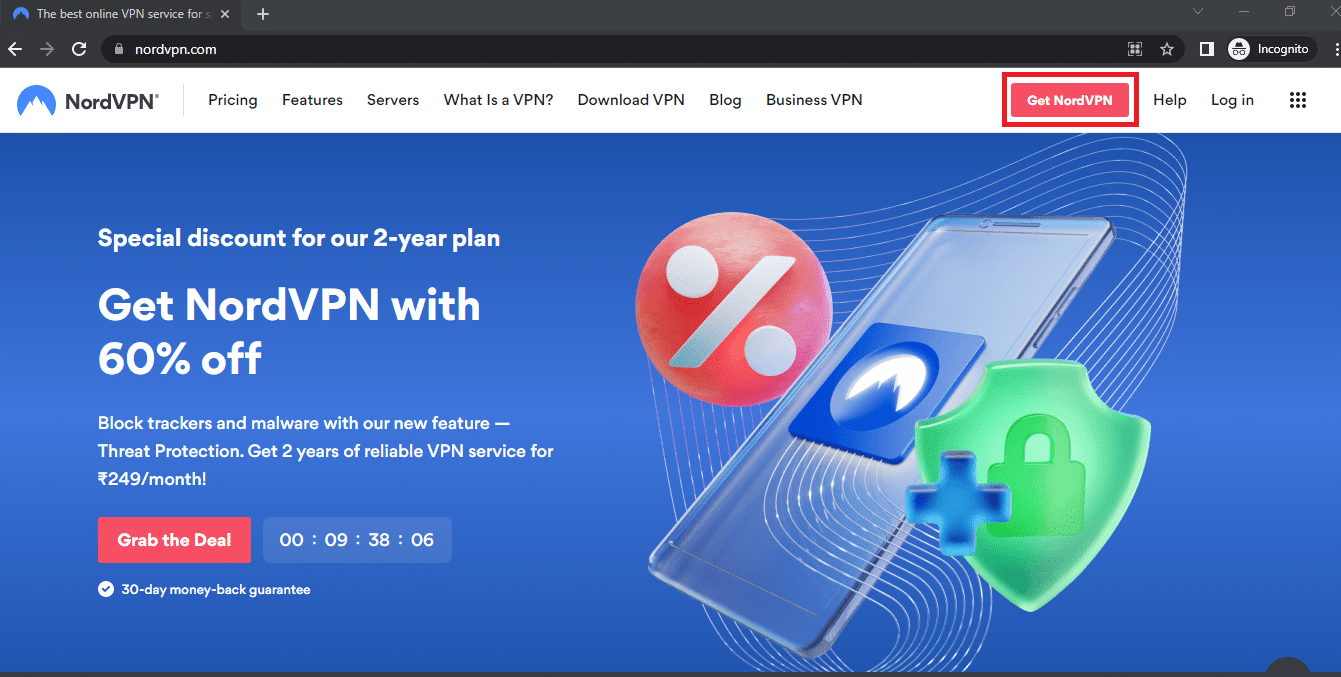
Przeczytaj także: Jak przesyłać strumieniowo Netflix w jakości HD lub Ultra HD

Metoda 5: Zaktualizuj sterowniki grafiki i dźwięku
Ponieważ Netflix to platforma, która ma tak wiele treści wizualnych, korzystanie z przestarzałego sterownika graficznego może nie wspierać Cię w oglądaniu filmu bez żadnych problemów. Musisz zaktualizować sterownik graficzny na swoim komputerze, aby rozwiązać ten problem i oglądać zawartość bez błędów synchronizacji. Aby zapewnić dobre wyjście audio, należy zaktualizować sterownik audio dla domyślnego urządzenia wyjściowego audio. Możesz użyć podanego tutaj łącza, aby zaktualizować sterownik audio na swoim komputerze.
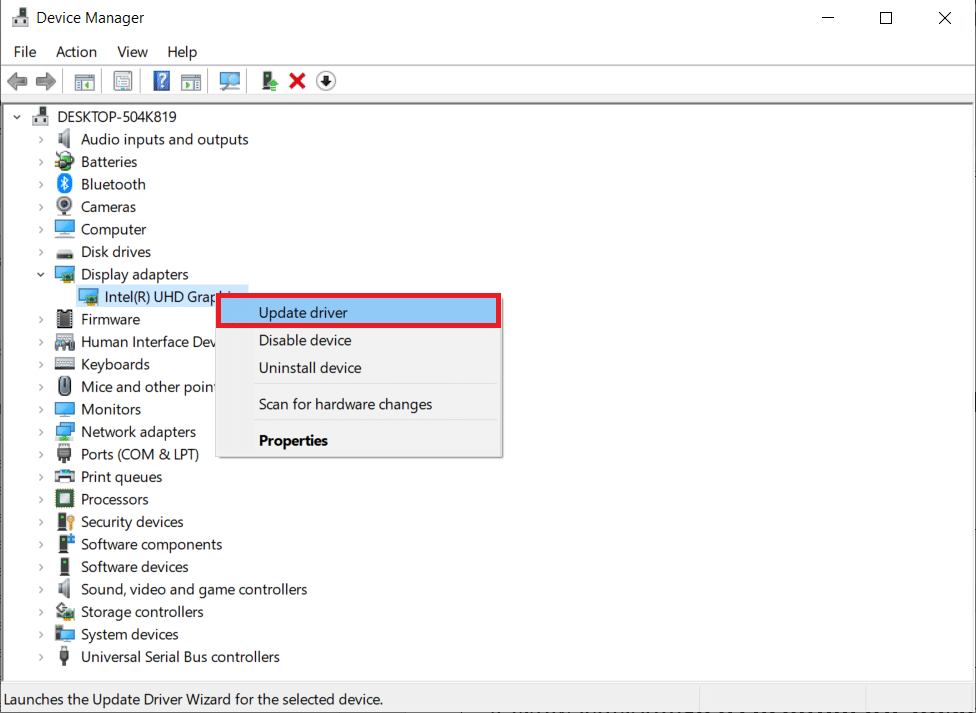
Metoda 6: Wyłącz funkcję autoodtwarzania
Musisz wyłączyć funkcję autoodtwarzania w sprzęcie i dźwięku, aby naprawić błąd synchronizacji dźwięku. Możesz użyć linku podanego w tej sekcji, aby wyłączyć funkcję autoodtwarzania.
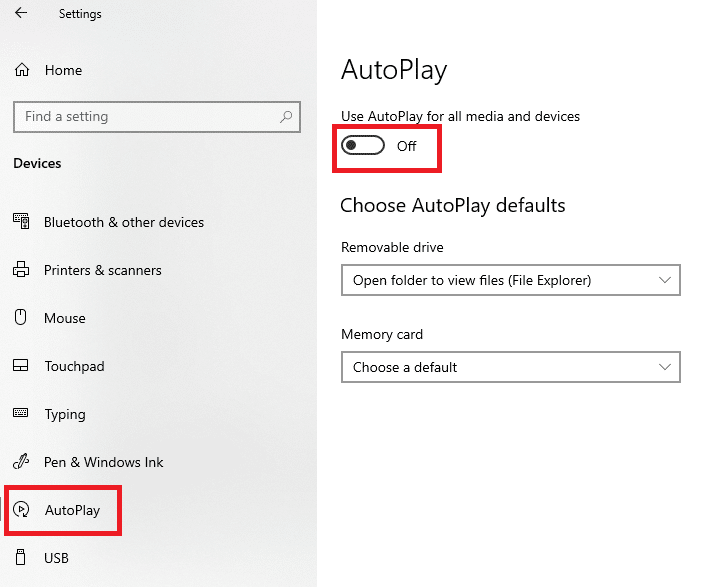
Przeczytaj także: Jak używać Netflix Party do oglądania filmów ze znajomymi
Metoda 7: Wyłącz szybkie uruchamianie
Jeśli na komputerze jest włączone ustawienie Szybkie uruchamianie, możesz nie być w stanie oglądać filmu bez przerw w dźwięku. Aby rozwiązać ten problem, musisz wyłączyć opcję szybkiego uruchamiania na swoim komputerze.
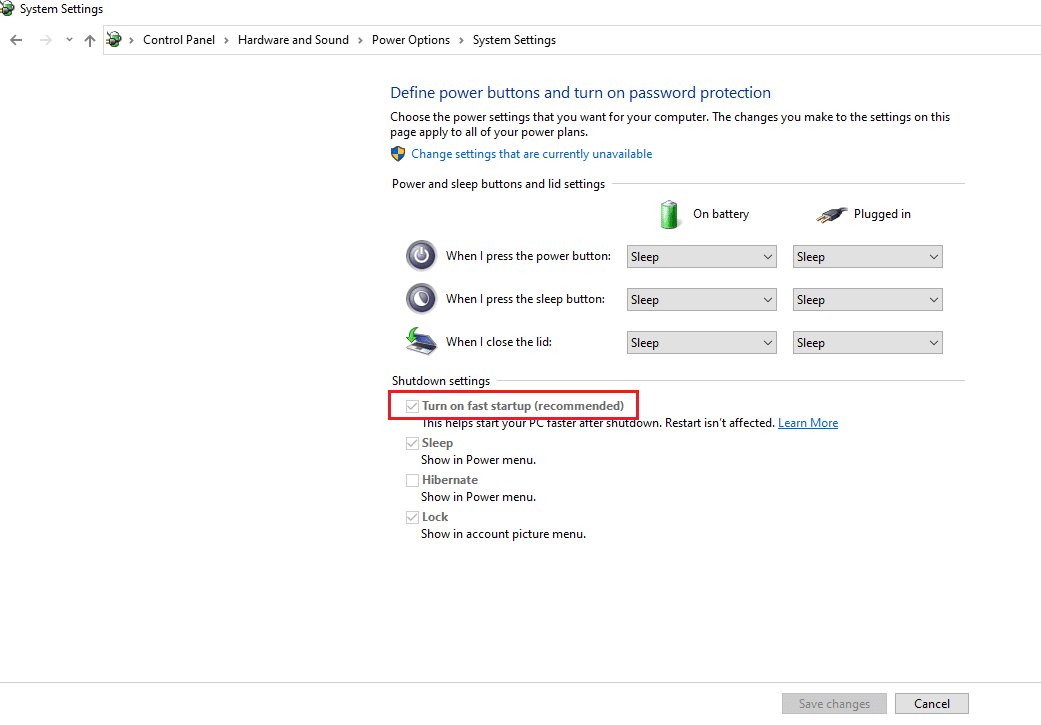
Metoda 8: Wyłącz tryb wyłączności
Jeśli nie możesz rozwiązać problemów z urządzeniem audio, możesz spróbować zmienić domyślny format wyjściowego urządzenia audio, korzystając z podanego linku. Dodatkowo możesz odznaczyć opcję Zezwalaj aplikacjom na przejęcie wyłącznej kontroli nad tym urządzeniem w sekcji Tryb wyłączny , kliknij przyciski Zastosuj, a następnie OK , aby zapisać zmiany.
Uwaga: ta opcja pozwoli Ci przyznać aplikacjom uprawnienia do przejęcia kontroli wyłącznie nad tym urządzeniem audio.
1. Kliknij prawym przyciskiem myszy ikonę Głośniki w prawym dolnym rogu ekranu i wybierz opcję Dźwięki .
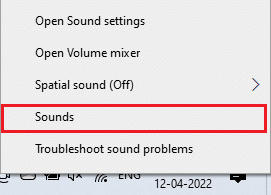
2. Następnie przejdź do zakładki Odtwarzanie
3. Następnie wybierz urządzenie audio (np. Głośniki ) i kliknij przycisk Właściwości .
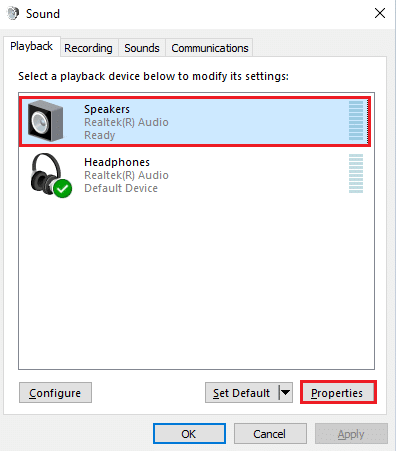
4. Przejdź do zakładki Zaawansowane i odznacz opcję Zezwalaj aplikacjom na przejmowanie wyłącznej kontroli nad tym urządzeniem .
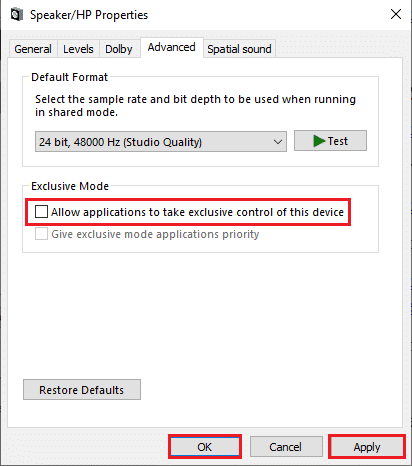
Przeczytaj także: Jak naprawić kod błędu Netflix M7111-1101?
Metoda 9: Zmień opcje wydajności
Korzystając z tej metody, możesz zezwolić systemowi Windows na wprowadzanie zmian w wyglądzie i wydajności komputera. To naprawi wszystkie usterki na twoim komputerze i musisz być w stanie rozwiązać problem z synchronizacją dźwięku w serwisie Netflix.
1. Naciśnij klawisz Windows , wpisz wyświetl zaawansowane ustawienia systemu i kliknij Otwórz .
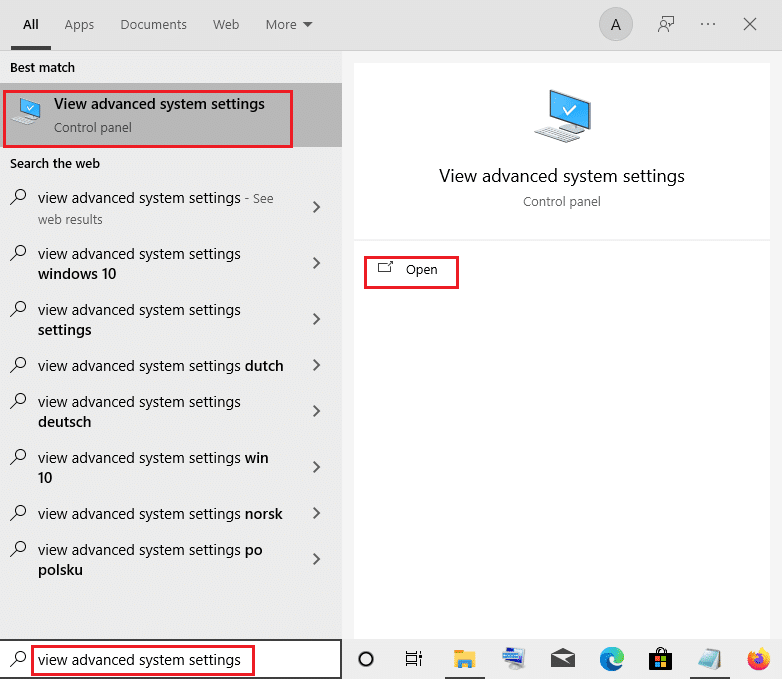
2. We Właściwościach systemu kliknij zakładkę Zaawansowane i kliknij przycisk Ustawienia… w sekcji Wydajność .
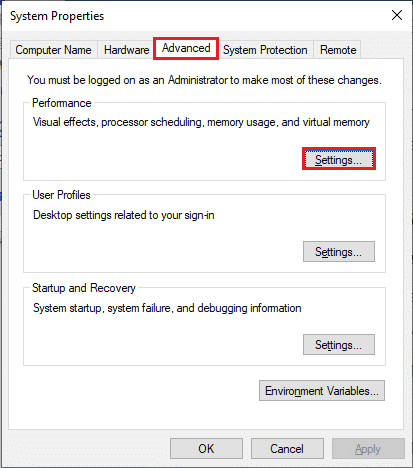
3. Następnie kliknij kartę Efekty wizualne i wybierz opcję Pozwól systemowi Windows wybrać to, co jest najlepsze dla mojego komputera .
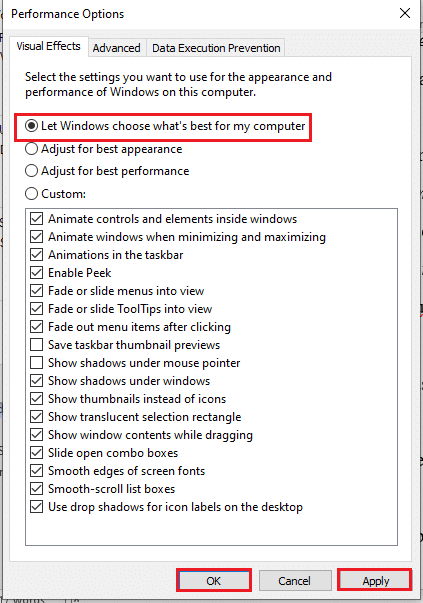
4. Kliknij przycisk Zastosuj , a następnie OK , aby zapisać zmiany na komputerze.
Jak naprawić niezsynchronizowane audio wideo w wersji internetowej Netflix?
Sekcja zawiera metody rozwiązania problemu braku synchronizacji dźwięku Netflix w przeglądarce internetowej na komputerze. Metody opisane w tej sekcji przyjmują Google Chrome jako domyślną przeglądarkę internetową, która może się różnić na Twoim komputerze.
Metoda 1: Uruchom ponownie Google Chrome
Jeśli problem dotyczy przeglądarki internetowej, możesz spróbować ponownie uruchomić przeglądarkę internetową na swoim komputerze, aby rozwiązać problem.
1. Naciśnij jednocześnie klawisze Ctrl + Shift + Esc, aby otworzyć Menedżera zadań .
2. W oknie Menedżera zadań wybierz Google Chrome w sekcji Aplikacje na karcie Procesy i kliknij przycisk Zakończ zadanie , aby zamknąć aplikację Google Chrome.
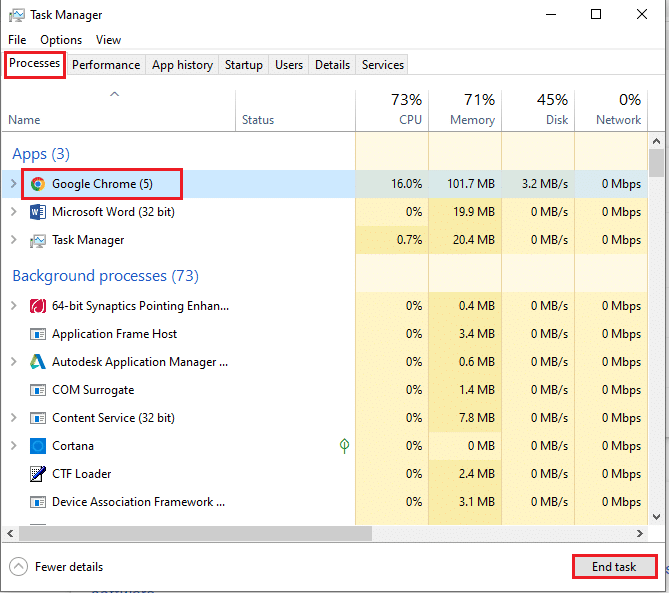
3. Wyszukaj Google Chrome na pasku wyszukiwania i kliknij wynik aplikacji, aby uruchomić aplikację Google Chrome , a następnie otwórz stronę Netflix.
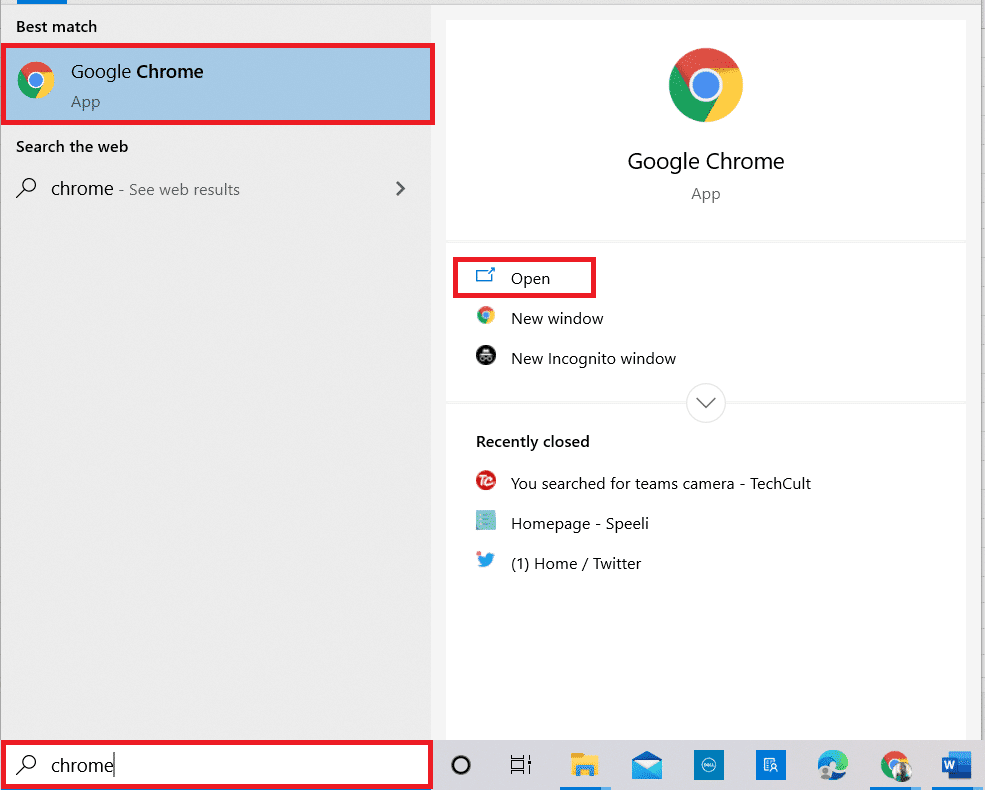
Przeczytaj także: Jak zmienić jakość wideo Netflix na swoim komputerze
Metoda 2: Wyłącz rozszerzenia blokujące reklamy
Jeśli używasz blokad reklamowych w Google Chrome, musisz je wyłączyć, aby naprawić niezsynchronizowany dźwięk Netflix w systemie Windows 10.
1. Uruchom przeglądarkę Google Chrome z wyszukiwarki Windows .
2. Kliknij trzy pionowe kropki w prawym górnym rogu strony, przesuń kursor na Więcej narzędzi i wybierz opcję Rozszerzenia w sąsiednim menu.
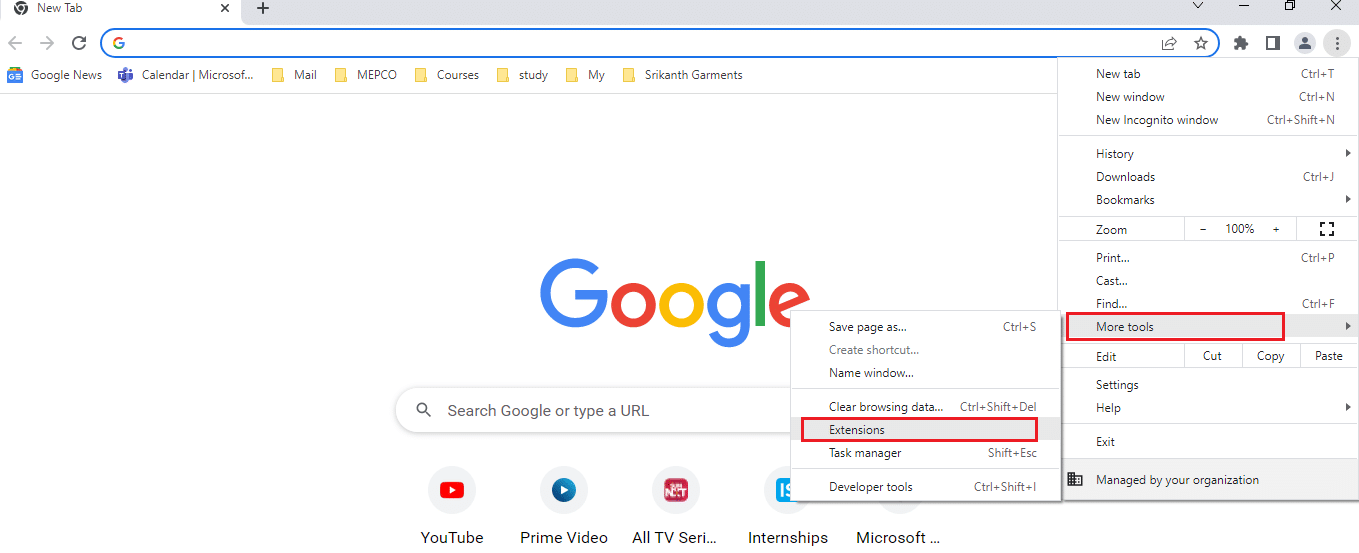
3. Na stronie Rozszerzenia wyłącz blokowanie reklam, aby wyłączyć wszystkie rozszerzenia blokujące reklamy na stronie.
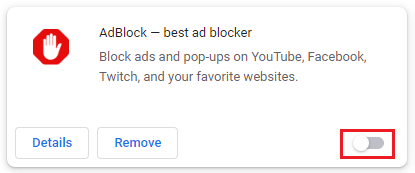
Metoda 3: Wyłącz rozszerzenie Netflix Party
Jeśli używasz dowolnego rozszerzenia innej firmy do korzystania z Netflix Party w Google Chrome, musisz je wyłączyć, aby naprawić brak synchronizacji dźwięku Netflix w systemie Windows 10.
1. Otwórz przeglądarkę Google Chrome .
2. Kliknij trzy pionowe kropki w prawym górnym rogu strony, przesuń kursor na Więcej narzędzi i wybierz opcję Rozszerzenia w sąsiednim menu.
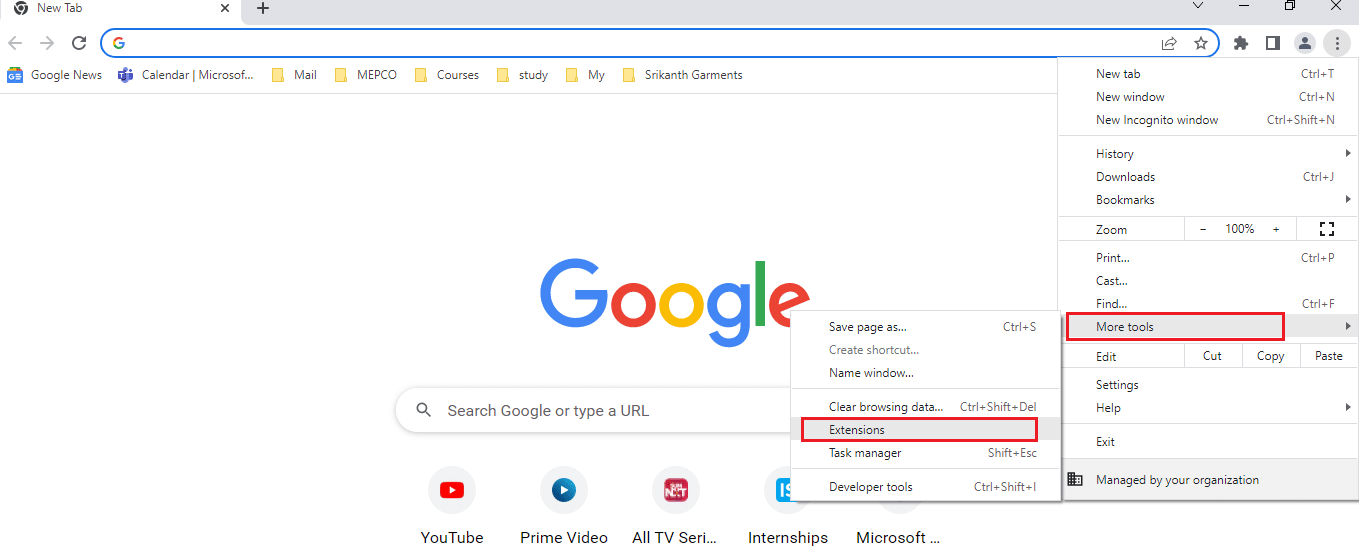
3. Na stronie Rozszerzenia wyłącz rozszerzenie Netflix Party to teraz Teleparty , aby wyłączyć je na stronie.
Metoda 4: Wyczyść pamięć podręczną przeglądarki
Pliki pamięci podręcznej pomagają w szybszym ładowaniu często odwiedzanych witryn; mogą jednak spowolnić prędkość i mógł wystąpić problem z synchronizacją. Przeczytaj artykuł, do którego prowadzi link, aby wyczyścić pliki pamięci podręcznej w Google Chrome, aby rozwiązać problem.
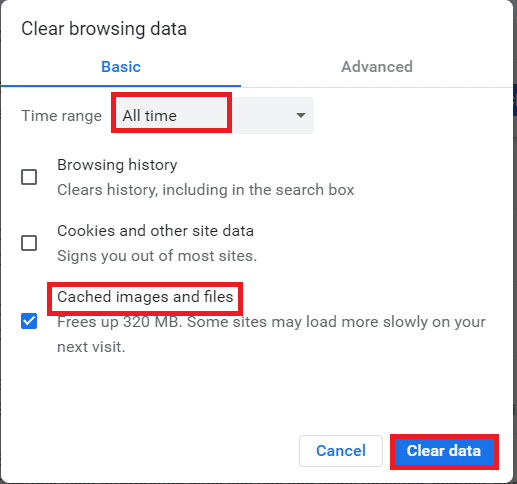
Przeczytaj także: Jak udostępniać ekran Netflix na Discord
Metoda 5: Zaktualizuj Google Chrome
Jeśli używasz przestarzałej wersji aplikacji Google Chrome, możesz nie być w stanie korzystać z serwisu Netflix bez opóźnienia dźwięku. Musisz zaktualizować aplikację Google Chrome, aby rozwiązać problem z brakiem synchronizacji audio wideo Netflix w systemie Windows 10.
1. Uruchom przeglądarkę Google Chrome .
2. Kliknij trzy pionowe kropki w prawym górnym rogu przeglądarki Google Chrome i kliknij opcję Ustawienia na wyświetlonej liście.
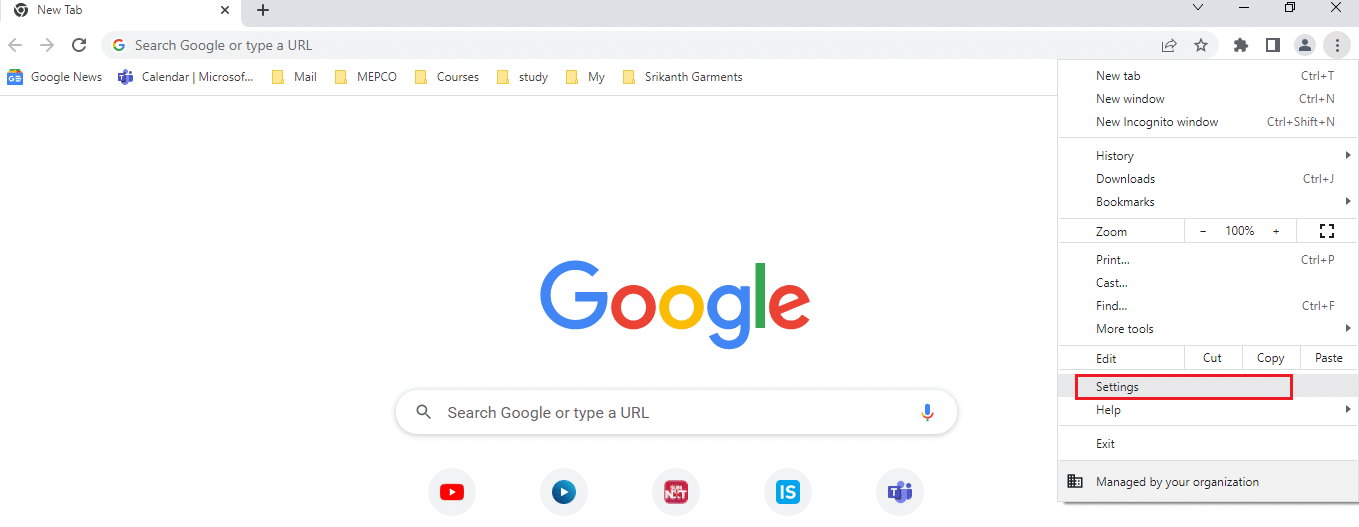
3. Kliknij kartę Informacje o Chrome w lewym panelu okna i zobaczysz w oknie komunikat Aktualny.
Uwaga: jeśli jest dostępna aktualizacja, przeglądarka zaktualizuje się automatycznie i poprosi o ponowne uruchomienie po aktualizacji.
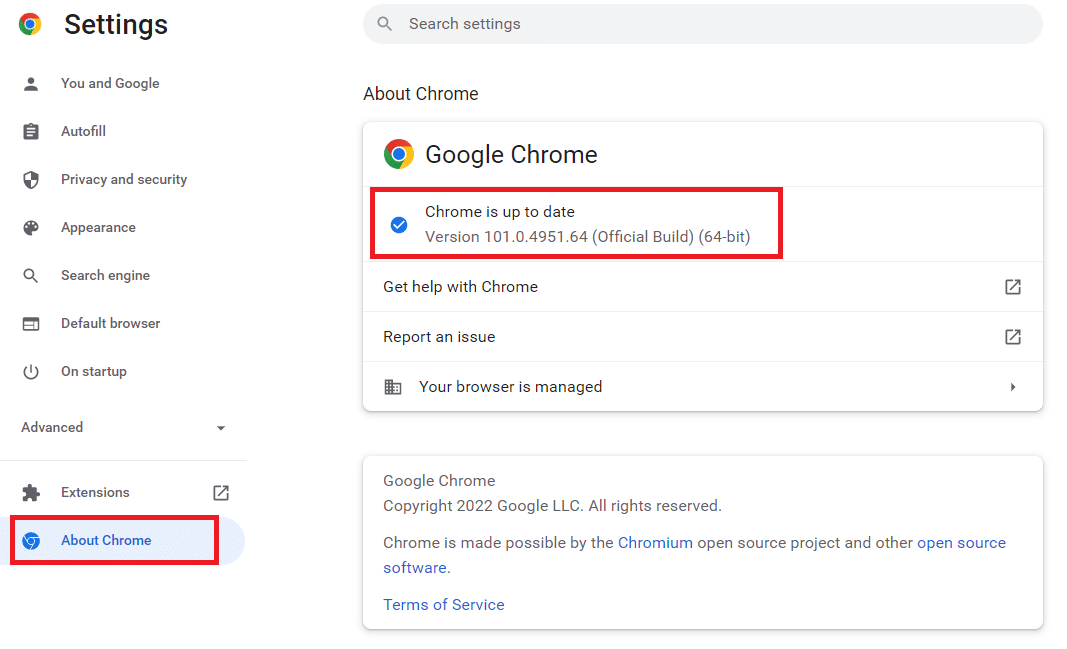
Metoda 6: Wyłącz przyspieszenie sprzętowe (jeśli dotyczy)
Funkcja akceleracji sprzętowej przypisuje renderowanie wizualne i tekstowe do GPU; możesz spróbować wyłączyć tę funkcję w Google Chrome, aby rozwiązać problem.
1. Otwórz przeglądarkę internetową Google Chrome .
2. Kliknij trzy pionowe kropki w prawym górnym rogu przeglądarki Google Chrome i kliknij opcję Ustawienia na wyświetlonej liście.
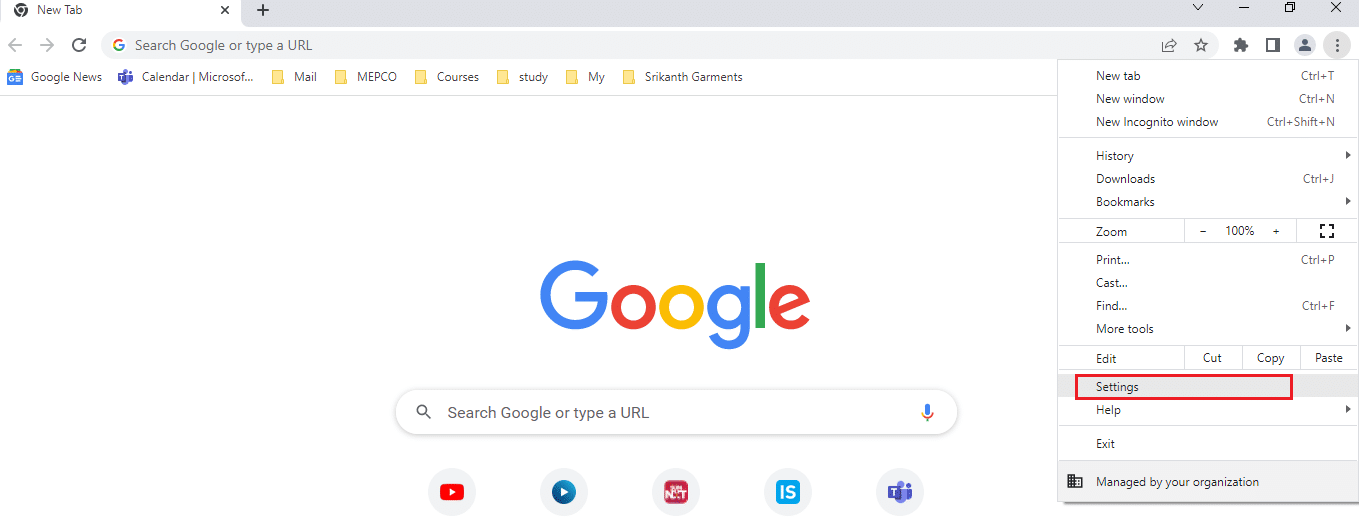
3. Rozwiń menu Zaawansowane i kliknij zakładkę System w lewym panelu okna; i wyłącz ustawienie Użyj przyspieszenia sprzętowego, gdy jest dostępne , a następnie kliknij przycisk Uruchom ponownie , aby zakończyć proces.
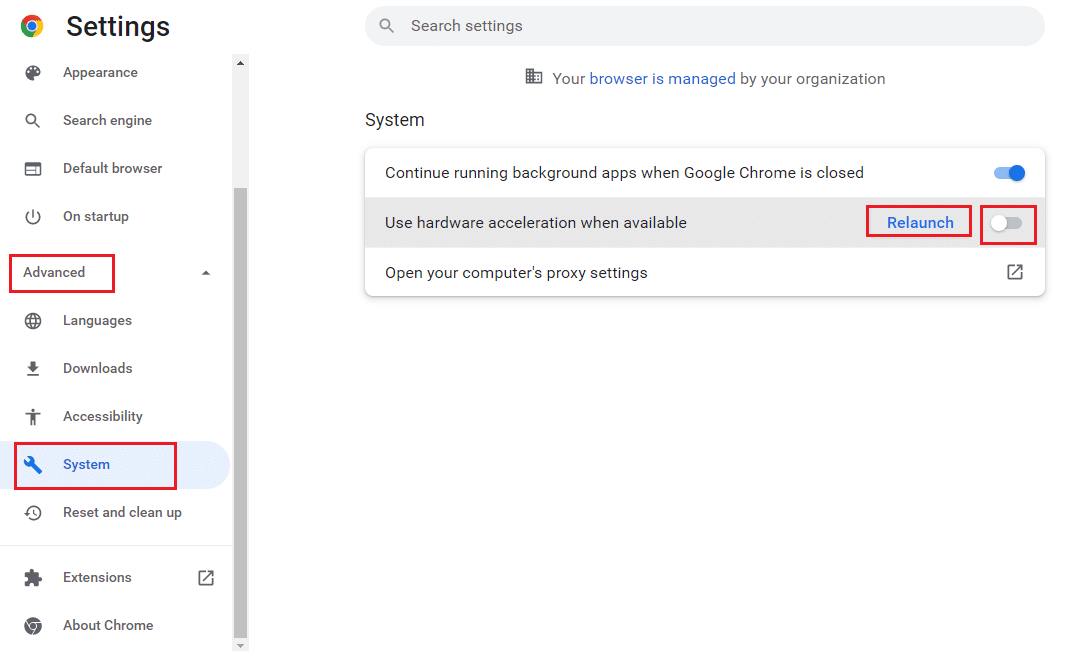
Przeczytaj także: Jak oglądać niepraktyczne jokery na Netflix
Metoda 7: Skontaktuj się z Centrum pomocy Netflix
Jeśli możesz obejrzeć dowolny inny film bez problemu z synchronizacją, problem może dotyczyć konkretnego filmu, który oglądasz. Spróbuj zgłosić konkretny film lub program telewizyjny z problemem z synchronizacją do serwisu Netflix, wykonując poniższe czynności.
1. Uruchom przeglądarkę Google Chrome .
2. Otwórz Netflix , kliknij Profil i wybierz Centrum pomocy .
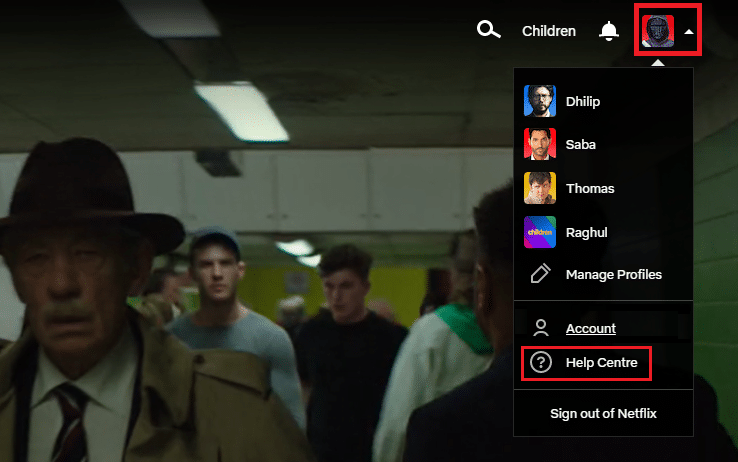
3. Możesz wyszukać swój problem na stronie Centrum pomocy Netflix .
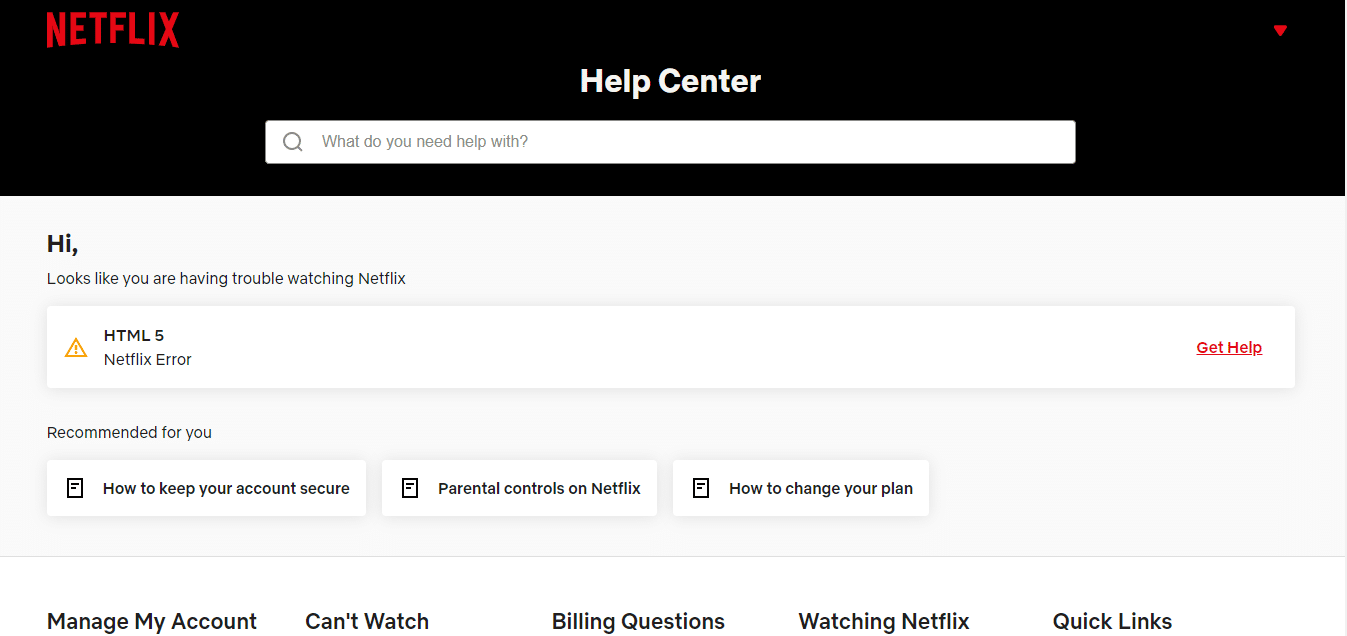
Zalecana:
- Napraw Windows Update trwający wiecznie w Windows 10
- Napraw brak synchronizacji dźwięku Netflix na telewizorze
- Napraw brak synchronizacji dźwięku i obrazu Netflix w systemie Android
- Napraw obraz w obrazie YouTube nie działa
W artykule wyjaśniono, jak naprawić brak synchronizacji audio wideo Netflix na komputerze z systemem Windows 10 . Jeśli uważasz, że ten artykuł jest przydatny, uprzejmie upuść swoje sugestie i opinie w sekcji komentarzy poniżej.
